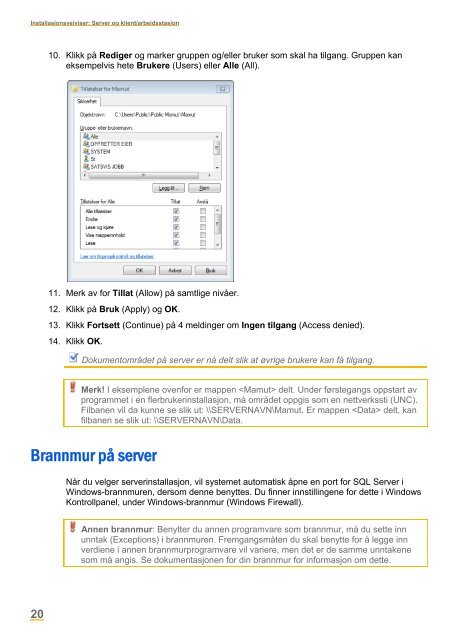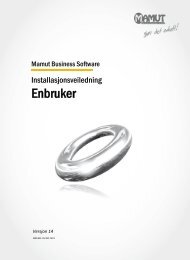Server og klient/arbeidsstasjon - Mamut
Server og klient/arbeidsstasjon - Mamut
Server og klient/arbeidsstasjon - Mamut
Create successful ePaper yourself
Turn your PDF publications into a flip-book with our unique Google optimized e-Paper software.
Installasjonsveiviser: <strong>Server</strong> <strong>og</strong> <strong>klient</strong>/<strong>arbeidsstasjon</strong><br />
10. Klikk på Rediger <strong>og</strong> marker gruppen <strong>og</strong>/eller bruker som skal ha tilgang. Gruppen kan<br />
eksempelvis hete Brukere (Users) eller Alle (All).<br />
11. Merk av for Tillat (Allow) på samtlige nivåer.<br />
12. Klikk på Bruk (Apply) <strong>og</strong> OK.<br />
13. Klikk Fortsett (Continue) på 4 meldinger om Ingen tilgang (Access denied).<br />
14. Klikk OK.<br />
Dokumentområdet på server er nå delt slik at øvrige brukere kan få tilgang.<br />
Merk! I eksemplene ovenfor er mappen delt. Under førstegangs oppstart av<br />
pr<strong>og</strong>rammet i en flerbrukerinstallasjon, må området oppgis som en nettverkssti (UNC).<br />
Filbanen vil da kunne se slik ut: \\SERVERNAVN\<strong>Mamut</strong>. Er mappen delt, kan<br />
filbanen se slik ut: \\SERVERNAVN\Data.<br />
Brannmur på server<br />
Når du velger serverinstallasjon, vil systemet automatisk åpne en port for SQL <strong>Server</strong> i<br />
Windows-brannmuren, dersom denne benyttes. Du finner innstillingene for dette i Windows<br />
Kontrollpanel, under Windows-brannmur (Windows Firewall).<br />
Annen brannmur: Benytter du annen pr<strong>og</strong>ramvare som brannmur, må du sette inn<br />
unntak (Exceptions) i brannmuren. Fremgangsmåten du skal benytte for å legge inn<br />
verdiene i annen brannmurpr<strong>og</strong>ramvare vil variere, men det er de samme unntakene<br />
som må angis. Se dokumentasjonen for din brannmur for informasjon om dette.<br />
20